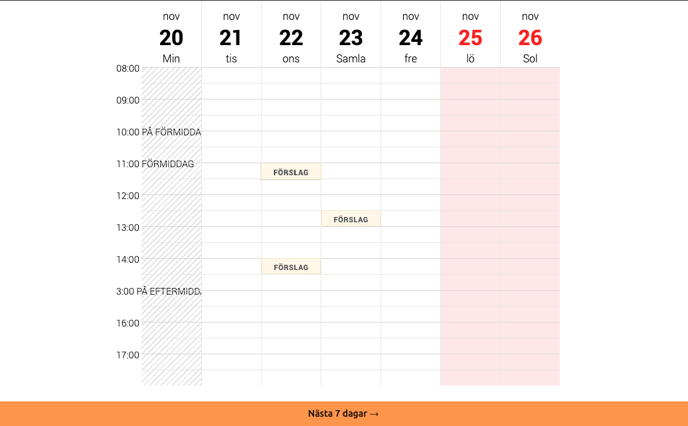Vad är en telefonsamtalshanterare i Refapp?
I Refapp finns nu möjligheten att bjuda in n rekryteringschef som en 'Telefonsamtalshanterare' för att hantera referenser som vill lämna sitt utlåtande över telefon.
I den här artikeln kommer vi att guida dig genom processen att bjuda in en Telefonsamtalshanterare och förklara stegen att följa när ett telefonsamtal är schemalagt. Artikeln är uppdelad i två delar. I den första delen kommer vi att gå igenom själva funktionen, och i den andra delen kommer vi att täcka vad som kan administreras inom funktionen.
För att aktivera rollen Telefonsamtalshanterare på ditt konto, vänligen kontakta support.
Bjuda in Telefonsamtalshanterare från användarlistan
- För att bjuda in en Telefonsamtalshanterare till ditt konto från användarlistan måste du ha en administratörs-, deladministratörs- eller utökade behörigheter i Refapp.
- klicka sedan på 'Bjud in', ange e-postadressen för den utsedda personen och välj 'Telefonsamtalshanterare' som åtkomsträttighet.
- Klart. Den nya användaren får ingen avisering vid detta tillfälle men finns tillgänglig i listan för att bli projektets Telefonsamtalshanterare via projektets inställningar.
Bjuda in Telefonsamtalshanterare från projektinställningar
I projektinställningarna kan alla användartyper bjuda in en ny Telefonsamtalshanterare (kräver inte utökade behörigheter som den allmänna inbjudningsfunktionen). Inbjudna användare kommer att få åtkomst till underkontot från den som bjuder in. Här är stegen att följa när du bjuder in en Telefonsamtalshanterare genom projektinställningarna.
- Börja med att skapa ett projekt.
- När du ställer in kommunikationen med referenser kommer du att se möjligheten att bjuda in en Telefonsamtalshanterare genom en rullgardins meny.
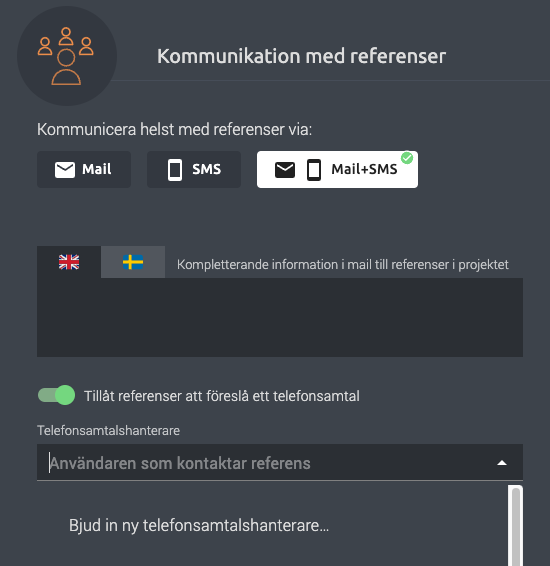
-
Alla användare (förutom en Telefonsamtalshanterare) kan ange 'Telefonsamtalshanterare' när de skapar projektet eller senare via sidan för inställningar.
- Första gången en användare med rollen 'Telefonsamtalshanterare' tilldelas något projekt kommer de att få ett e-postmeddelande med information om deras uppdrag och en länk till en dedikerad hjälpartikel. Detta e-postmeddelande skickas endast en gång för varje användare.
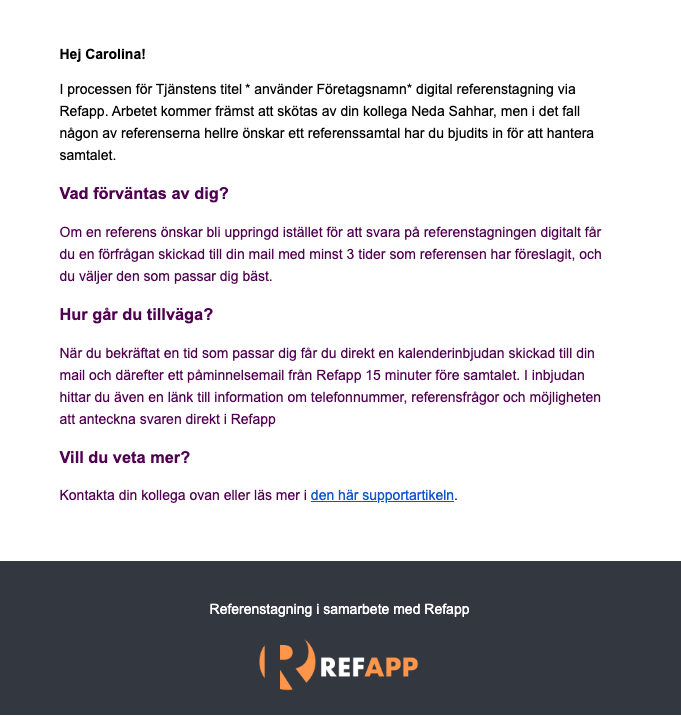
Referensen vill boka ett samtal
Från referensens vy har ingenting förändrats i Refapp.
Användare av typen 'Telefonsamtalshanterare' kan inte lägga till sina egna önskade tidpunkter för referenser att välja från, men redan bokade tider visas som otillgängliga
- referensen behöver föreslå minst tre tider i kalendern.
- När referensen klickar på 'Skicka' får 'Telefonsamtalshanteraren' ett e-postmeddelande precis som tidigare, där de behöver välja en av de föreslagna tiderna för att bekräfta bokningen och få en kalenderinbjudan som ser ut precis som tidigare.
- Bilden nedan visar e-postmeddelandet Telefonsamtalshanterare får när man har kommit överens om en tid med en referens. Bilden visar också det e-postmeddelande som skickats till referensen för att bekräfta er överenskomna tid
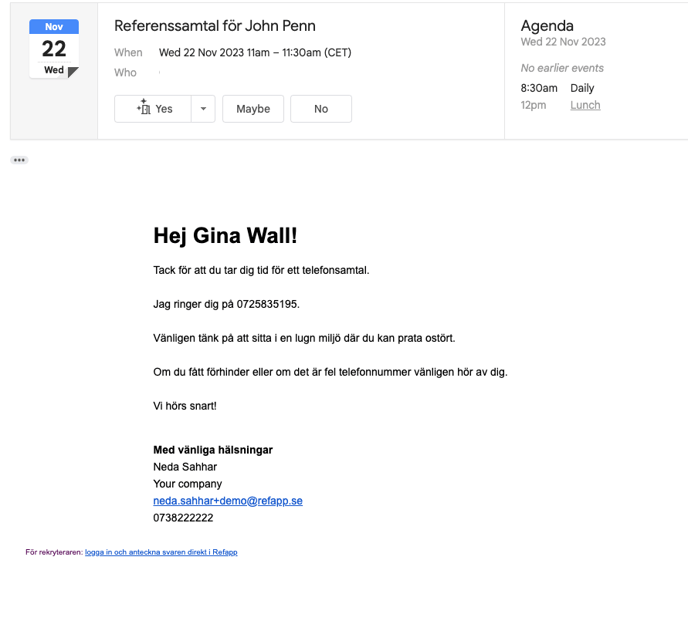
Behöver jag förbereda något innan samtalet äger rum?
När en Telefonsamtalshanterare blir inbjuden i Refapp är det automatiskt inställt att hen får en påminnelse 15 minuter innan det planerade samtalet. Om man inte önskar att få påminnelser har Telefonsamtalshanteraren möjlighet att logga in i systemet och stänga av påminnelser under den personliga inställningar.
- Telefonsamtalshanteraren får ett e-postmeddelande 15 minuter innan mötet med en länk som tar dem direkt till frågeformuläret.
- Telefonsamtalshanteraren öppnar länken, ringer referensen med det angivna telefonnumret och fyller i svaren.
- Efter att ha klickat på 'Spara' ser användaren kalendern och att referenssamtalen har slutförts. De kan klicka på tidpunkten i kalendern för att komma åt och ändra svaren.
Vad kan jag som Telefonsamtalshanterare administrera i Refapp?
Kan en Telefonsamtalshanterare logga in i systemet?
- Telefonsamtalshanterare kan fortfarande logga in via Refapps startsida. Ange helt enkelt din e-postadress, och om systemet känner igen den för användarrollen 'Telefonsamtalshanterare' ska inloggningsrutan ändras för att se ut som bilden nedan:
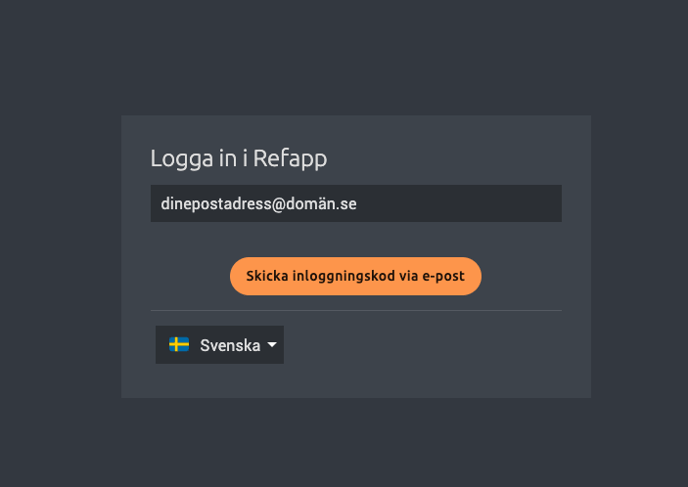
- Efter att ha klickat på "Skicka inloggningskod via e-post" ändras inloggningsfönstret för att bara visa att användaren bör klicka på länken de precis har fått i ett e-postmeddelande.
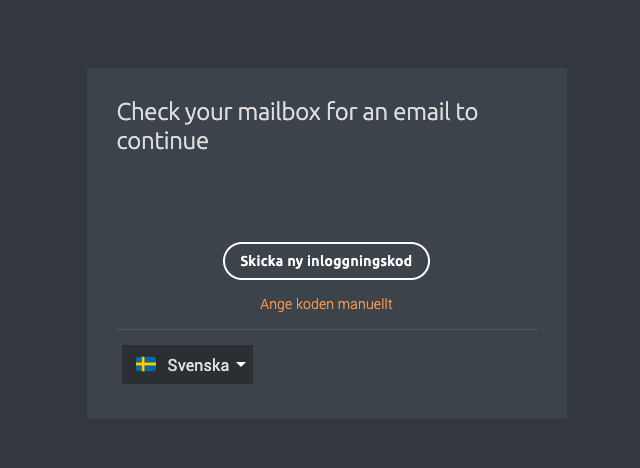
- E-postmeddelandet ser ut som bilden nedan. Genom att klicka på knappen kommer du till Refapp i en ny flik. Du kan också ange koden från e-postmeddelandet manuellt.
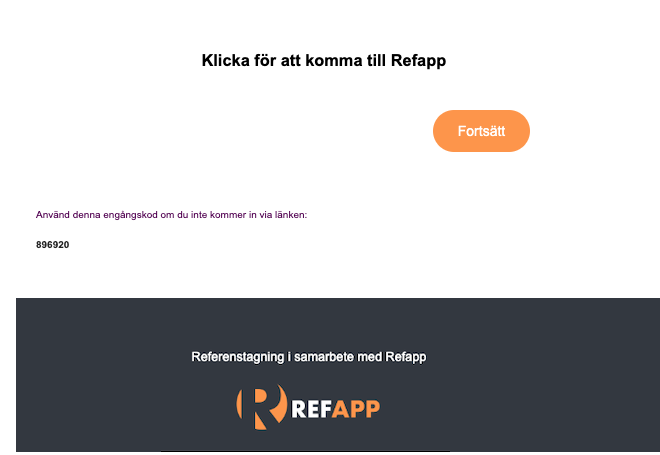
Vad gör jag om jag får ett felmeddelande när jag följer länken från e-posten för att logga in?
När du får inloggnings mailet är länken och engångslösenordet giltiga i 30 minuter innan de förfaller.
Om du får ett felmeddelande när du försöker logga in via länken i e-posten eller när du manuellt skriver in engångslösenordet, klicka på 'skicka ny inloggningskod'
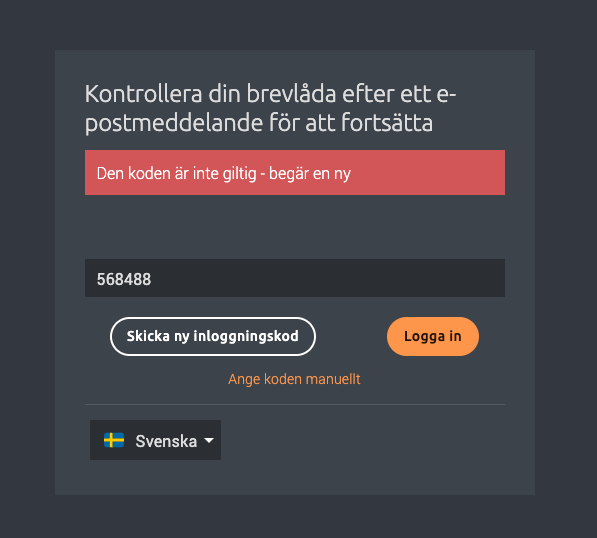
Vad får en Telefonsamtalshanterare ha åtkomst till i Refapp när de är inloggade?
Den här åtkomstnivån i systemet är avsedd för att ta emot samtal och anteckna svar. För att ge användare med denna åtkomsttyp en överblick över sina schemalagda samtal och möjligheten att hantera tiderna kommer vi gå igenom i den här delen av guiden vilken roll denna åtkomst innebär i systemet.
Förstasidan
När du loggar in på Refapp via länk eller genom att manuellt ange din engångskod, är detta förstasidan för användarrollen Telefonsamtalshanterare. Det ger användaren direkt åtkomst till kalendern, och visar bokade möten.
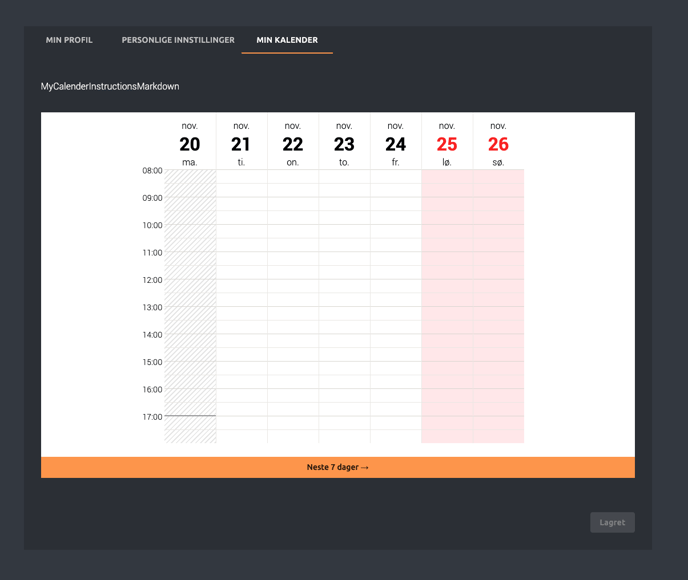
För att hantera tidsluckorna finns det ett par alternativ som följer beroende på typ av lucka.
Bokad: Indikerar vilken tid du och referensen har kommit överens om för telefonsamtalet. Om du behöver avböja den föreslagna tiden, klicka helt enkelt på den bokade tidsluckan och du kommer få 2 alternativ "svara själv" och "Avboka samtalet". Om du trycker på "Avboka det bokade samtalet" kommer ett fönster att dyka upp för att bekräfta att du vill avboka det bokade samtalet.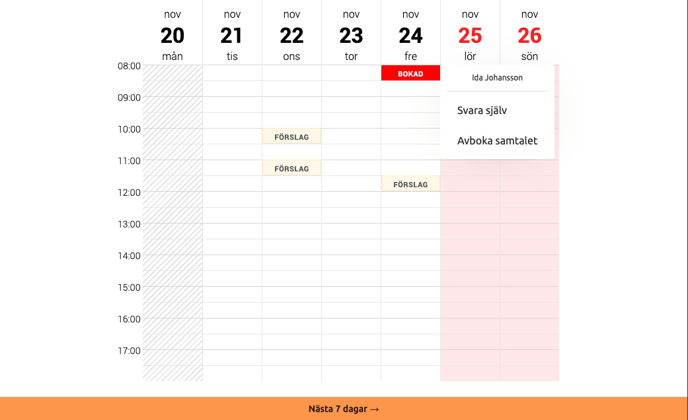
Avslutad: När du har genomfört referenssamtal kommer de att visas gröna i din kalender. Om du trycker på den slutförda tidsluckan får du möjligheten att ändra svar.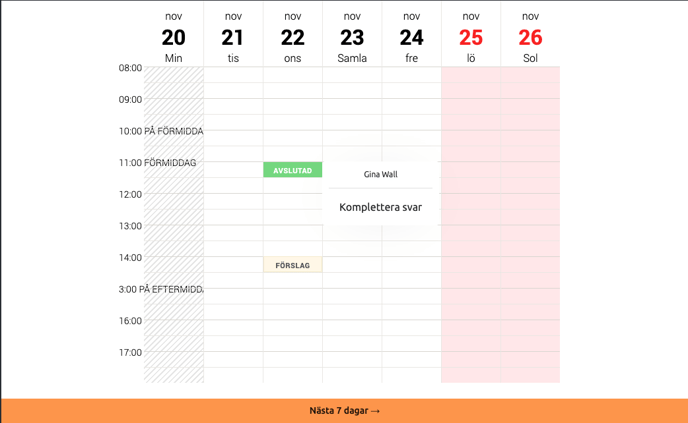 Förslag: För att hålla koll på de föreslagna tidsluckorna som du har markerat som tillgängliga för referenser att boka direkt. När en av dessa luckor väljs, kommer du att få en avisering om att ett telefonsamtal har bokats.
Förslag: För att hålla koll på de föreslagna tidsluckorna som du har markerat som tillgängliga för referenser att boka direkt. När en av dessa luckor väljs, kommer du att få en avisering om att ett telefonsamtal har bokats.